仕事をする上で欠かせないスケジュール表。一人で行う簡単な仕事なら、カレンダーアプリや手帳で十分かもしれませんが、複雑な仕事やチームで行う仕事では、ある程度ちゃんとした表を用意したいですよね。
そんな場合に簡単に使えるExcelのスケジュールテンプレートを作ってみました。
私用・商用かかわらず、無料でご利用いただけます。(転載・再配布の際は、このページのリンクを記載していただきますようお願いします)
2023.9.29
マクロを使用していない、新バージョンを作成・公開しました。まずは新バージョンの記事をご参照ください。
ダウンロード
スケジュールテンプレートの説明
難しい設定や操作は不要で、タスクの名称や担当者名、予定・実績の日付を入力するだけで、下図のようなガントチャート付のスケジュールが作成できます。
個人や、小規模プロジェクトの進捗管理にさっと簡単に利用したい人を対象にして作成しました。
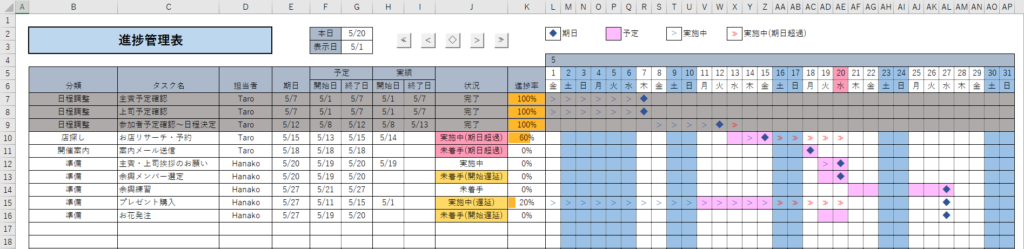
以下、このスケジュールテンプレートの特徴を説明します。
タスクの進捗状況が自動的に表示される
タスクの期日、予定(開始日・終了日)、実績(開始日・終了日) の入力値に応じて、状況が自動的に表示されます。
タスクが遅延状態にある場合は、黄色や赤色で表示されます。
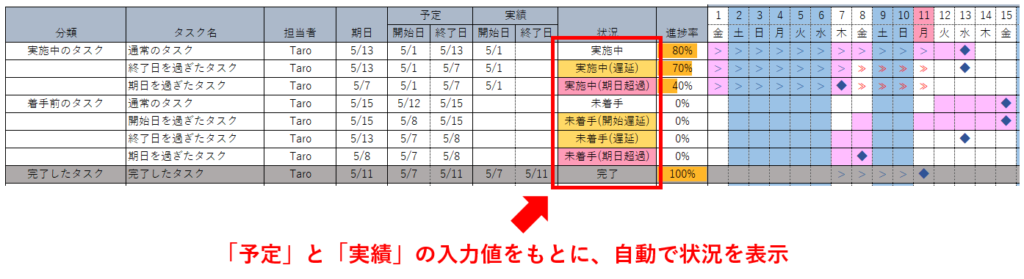
進捗率が棒グラフで表示される
進捗率に数字(0~100)を入力すると、棒グラフで表示されます。
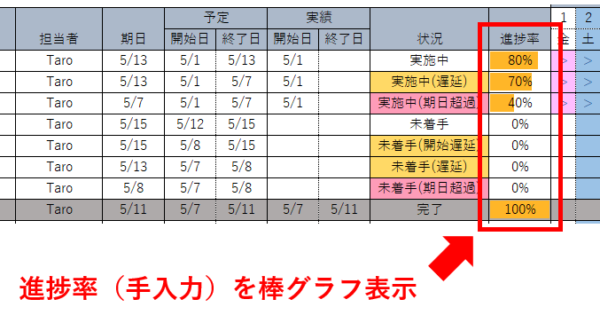
簡易ガントチャートが自動的に表示される
タスクの期日、予定(開始日・終了日)、実績(開始日・終了日)の入力値に応じて、簡易ガントチャートが自動的に表示されます。
すべて自動なので、面倒な色塗り作業や矢印入力作業を手動で行う必要はありません。
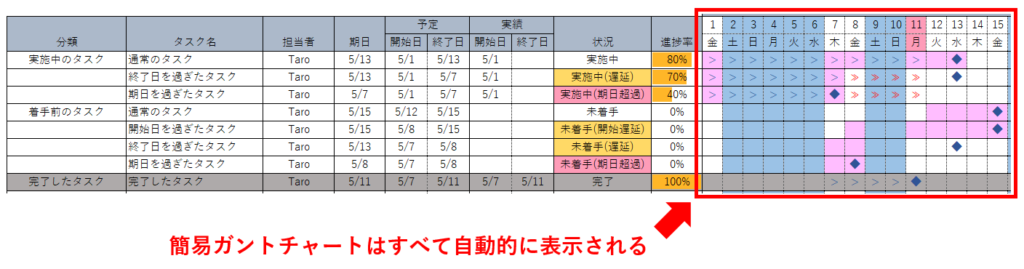
表示する期間を簡単に変更できる
ガントチャートの開始日は、表示日の欄に入力した日付になります。
表示日欄の日付を変更すれば、ガントチャートの表示期間が変更されます。
また、表示期間の切り替えは、ボタン操作で行うことも可能です。
ボタンは5つあり、≪1月前 <1日前 ◇本日 >1日後 ≫1月後 を表示します。
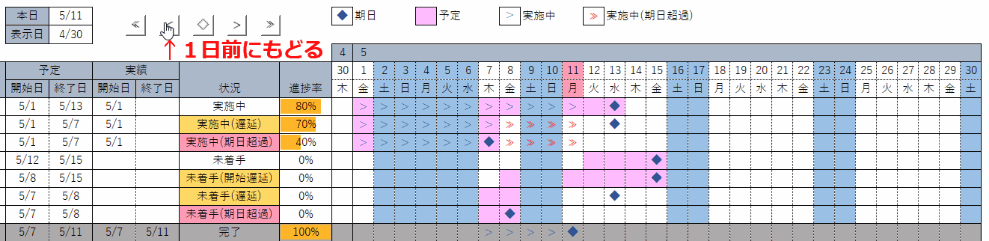
土日以外の休日設定
ガントチャートは、土日は青色で表示されるようになっています。
それ以外の祝日や休業日などは休日シートに日付を入力すれば、ガントチャートに反映することができます。
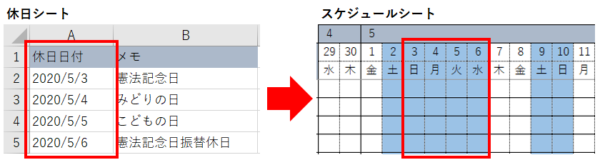
その他
利用時は下記のようなメッセージが表示されます。
「編集を有効にする」「コンテンツの有効化」をクリックしてください。


ご不明点や不備のご報告などは、コメント欄にてお知らせください。
ご利用いただいた感想なども頂けると嬉しいです。
今後、Excelの初心者~中級者向けに、このスケジュールテンプレートの解説記事も書きたいと思いますので、興味のある方はそちらもご覧いただけると幸いです。
2021.1.2 Googleスプレッドシートバージョンも作ってみました。

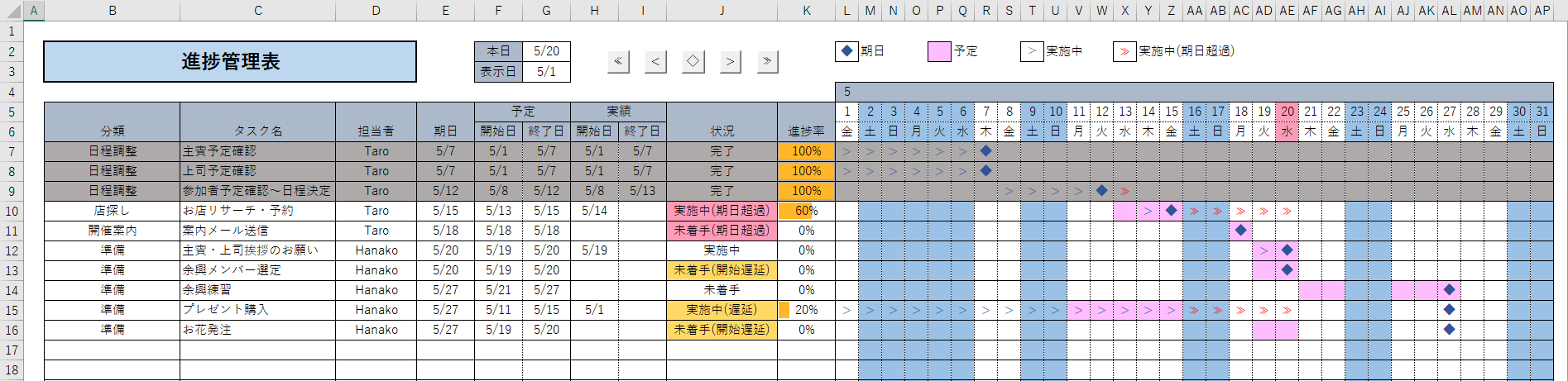

コメント
すみません。J列に下記関数が入っているかと思いますが、”_xlfn.IFS”が、何を指しているのかが分かりません。日付をすべて入れても、J列とK列が反応せずに使えない状況です。初心者で申し訳ありません。ご教示願います。
=IF(AND(E7″”,F7″”,G7″”),
_xlfn.IFS(
I7″”,”完了”,
H7″”,_xlfn.IFS($G$2>E7,”実施中(期日超過)”,$G$2>G7,”実施中(遅延)”,TRUE,”実施中”),
TRUE,_xlfn.IFS($G$2>E7,”未着手(期日超過)”,$G$2>G7,”未着手(遅延)”,$G$2>F7,”未着手(開始遅延)”,TRUE,”未着手”)
),
“-”
)
申し訳ありませんが、このツールで使用しているIFS関数は、Excel2016からしか対応していないそうです。
IFS関数をIF関数に変えた場合、どのような計算式になるかご教示願えませんでしょうか。
IFSを使わない場合は、J7セルの内容は下記でいけると思います。
=IF(AND(E7<>"",F7<>"",G7<>""), IF(I7<>"", "完了", IF(H7<>"", IF($G$2>E7, "実施中(期日超過)", IF($G$2>G7, "実施中(遅延)", "実施中") ), IF($G$2>E7, "未着手(期日超過)", IF($G$2>G7, "未着手(遅延)", IF($G$2>F7, "未着手(開始遅延)", "未着手" ) ) ) ) ), "-" )はじめまして。こちらのスケジュール表を使わせて頂きたいのですが
他の方と同じく、状況の列が連動せず「#NAME?」と表示さてしまいます。
IF関数の方の数式を入れても、数式にエラーがあるとの事で書き込みできませんでした・・
Excelのスキルが乏しいため解決策を色々調べてもわからず、アドバイス頂けると助かります。
Excelはバージョン2016を使用しています。
よろしくお願いいたします。
お試しいただきましてありがとうございました。
状況欄の動作についてお問い合わせが数件ありましたので、IFS関数を使用しないバージョンをアップしました。
この記事のダウンロードの部分にある、「Excelスケジュールテンプレート(Excel 2013向け)」を試してみてください。
(これでも解決しなかったら申し訳ありません・・・)
ichi3270様
Excel2013向けで解決いたしました!
お手数お掛けしてしまい、申し訳ありません。
すぐにご対応頂き、本当にありがとうございました!
土日以外の休日設定が上手くいきません・・・
どうしても色が変わらないです。
設定方法など教えてもらえると嬉しいです。
うーん・・・なぜでしょう。私の環境だと問題はないようです。
日付の入力がうまくいっていない可能性はありますので、
入力した日付のセルを 右クリック → セルの書式設定
「分類」が「日付」になっていることを確認してみてください。
これで「文字列」とかになっている場合は、ちゃんと入力ができていないです。
大変便利で有難く使用させていただいております。
自分で2点編集したいのですが、設定方法をご教示いただけますでしょうか。
①表示月
現在ひと月分のみの表示でボタン操作で翌月を閲覧できますか。
これを3か月分表示に変更できますか。
②列の追加
E列の前に列を追加したいのですが、ボタンがずれてしまい操作できなくなってしまいます。
ボタン操作はそのままで列追加できますか。
①表示月
ちゃんと試していないのですが、AO列をコピーしてそれより右の列にペーストすれば、日数を増やすことができると思います。
②列の追加
各ボタンは右クリックで選択して、キーボードの矢印キーで移動したりすることができます~
ご返信ありがとうございます。
①表示月
ご教示いただいた方法で解決しました。
②列の追加
ボタンを移動することはできましたが、E列の前に列追加しボタンを押すと、型が一致しないとエラーが出てしまいます。。
E列に列を追加した場合は、マクロの修正が必要でした。
「型が一致しません」エラーがでたら、「デバッグ」を押してください。
するとマクロのソースコードが表示されますので、
Range("G3")や
Range("G2")となっている部分について、”G3″から”H3″、”G2″から”H2″に書き換えてください。
すべて書き換えたら、右上の「×」を押し、「このコマンドを使うとデバッグは中断します」に「OK」。
そのうえで、再度ボタンを押したらうまくいくと思います。
始めまして、こちらのスケジュール表を使用させていただいております。
他の方のコメントにも同様の質問がございましたが、休日日付を参照して適用される条件付き書式が正常に機能しない件について、不躾ではございますが質問をお許しください。
使用しているExcelのバージョンは2016です。なお、365には加入しておりません。
スケジュールシートの条件付き書式で、休日の塗りつぶしが適用される範囲は、ORで指定された5行目のWEEKDAYの値とCOUNTIFの参照先(A列)の日付が1個以上の場合で問題無いと思います。ですが、実際に休日日付を入力すると、塗りつぶしが適用されるのはL列だけになり、M列以降は休日日付を入力していても条件付き書式が機能しません。
適用先の=$L$5:$AP$46が原因かと思いましたが、力及ばず修正ができませんでした。
ご迷惑とは思いますが、確認をしていただけませんでしょうか・・・
コメントありがとうございます。
以前他の方へ返信した際は気づかなかったのですが、ミスを見つけることができました。
現在はファイルを差し替えしましたので、再度ダウンロードしていただけますと幸いです。
(前はExcelのバージョンごとにファイルを分けていましたが、あまり意味がなかったのでバージョンごとのファイル分けはやめました)
条件付き書式の数式が
となっていたのですが、正しくは
でした。
(COUNTIFの参照先が相対参照でA列になってしまっておりました・・・)
本日ダウンロードさせていただきました!
来週の仕事から、使用させていただきます(^O^)
今後、このような便利なツールのご紹介を、楽しみにしております!!
コメントありがとうございます。お仕事の役に立てればとても嬉しいです。
ガントチャート、使ってみたくてこちらにたどり着きました。
休日の塗りつぶしを、土日→火曜日に変更することは可能ですか?
はい、土日→火曜日に変更も可能です。
L5セルを選択した状態で、ホーム→条件付き書式→ルールの管理を選びます。
3行のルールが表示されるので、一番下の青いものをダブルクリックします。
次の数式を満たす場合に値を書式設定の部分の数式を、下記に置き換えます。
OKを押して完了です。
本日ダウンロードさせていただきました。
進捗率の欄ですが、数字を入力しても、棒グラフが現れません。
ご教授頂きますよう、宜しくお願い申し上げます。
こんにちは
私も同じ悩みがありましたので、調べましたところ、その部分は
条件付書式のデータバーで実装すればよいようです
現在その設定が消えているので、自分で設定しました。
やり方は、こういったサイトをご覧になるとよいと思います。
https://www.becoolusers.com/excel/data-bar.html
こんにちは。
有効活用させていただいています。
本当にありがとうございます!
つきましては、一点質問があるのですが、スケジュールを月や期間で区切らず、一括表示することはできますでしょうか?
お手数ですが、ご教授いただけますと幸いです。
よろしくお願いします。
早速ダウンロードして使用させていただいております!
すごく便利なのですが、
状況と進捗率の部分が表示されません。
状況は予定と実績を入れても「実家中」「完了」は出ます。
遅延などは出ません…オレンジにもなりませんでした。
また、進捗率は数字を入れると棒グラフが出るとのことでしたが、
数字を入れても何も変わりませんでした。(元の表示は0%となっています。計算式も入っていなかったです)
Excel2016です。
ご教示いただけますとありがたいです
ダウンロードさせていただいた所とても便利です。
ありがとうございます。
進捗率は下記の方法で表示するようになりました。
進捗率の列(デフォルトではK列)を選択
条件付き書式 -> データバー -> 好きな色を選択
どこかの1つのセルを100%にすると見やすくなりますね。
こんにちは。
レンタル備品のガンチャートに活用できるかも!とダウンロードさせていただきました。
ですが、作者様の意図通りタスク管理スケジュール管理としてはとても優秀なテンプレですね!
私の知識では何度もレンタル⇔返却を繰り返す物品管理や会議室の予約システムのようなものには改造できなくて…無念です。。
おとなしくプロジェクトの進行管理で使用させていただきます!
願わくば上記の様なものに使えるものを作者様がアップしてくれることを期待したいです!
ありがとうございました!
初めまして
ガンチャートを使用させていただいとります。
とても便利で使いやすいのですが、土曜は青 日曜赤 祝日のオレンジに変更して、尚且つタスクが土日祝に被った際予定をタスク(ピンク)を一番に表示し尚且つスケルトンで土日祝の色が分かる様にするには如何すれば良いでしょうか?
当方は 全くの素人で良くわかりません。
設定手順を一から教えていただけますでしょうか?
お力お借りできれば幸いです。
初めまして、
ガンチャーとの方工夫して使わせてもらっています。
自動で色を付ける機能なのですが、8/26日から9/31にすると全部塗りつぶしになってします
のですがどうしたらよいのでしょうか?
条件付きの書式のセルの使い方教えていただけると助かります。
よろしくお願いいたします。
このツールは31日分のスケジュールを表示するものですので、8/26~9/31(31日分より多い)を入力すると、全て塗りつぶしになるのは正しいと思います。
例えば「表示日」を8/10とかにしてみると、意味がわかるかと思います。(後ろ半分くらいだけが塗りつぶしになります)
初めまして
現場のスケジュール監理に使わせてて頂いているのですが
1ヶ月分しか画面に表示されませんこちらを半年単位で表示することは可能ですか、1ヶ月、3ヶ月、6ヶ月と変更できると助かります
よろしくお願いします
とりあえずでよろしければ、一番右の列(AP列)をコピーして、必要な分だけ右に貼り付けしていただければ、日数を増やすことが可能です。
単純に横長になってしまうので、印刷して使うのはすこし難しくなるかもしれませんが・・・
初めまして。便利に使用させて頂いています。
休日に予定が被った場合に予定のピンク塗りつぶしを優先表示できると嬉しいです。
設定方法ご教授頂けましたら助かります。
条件付き書式>ルール管理で変更できました。
安易に質問して失礼いたしました。
非常に使いやすく、素晴らしい資料です。
ひとつ質問があります。
進捗率欄に数値を入れても棒グラフで表示されないのですが、何か設定が必要でしょうか。
非常に使いやすくて助かっています
大分類、中分類、小分類といった形でプロジェクトを細分化したくて
列を追加したりしているのですがうまくできません
いい方法はございませんか
非常に助かっています。
1つ質問あります。
進捗率が常に0%の状態です。
修正したいんですが、方法教えていただければ幸いです
ご期待に沿えないかもしれませんが、こちらの「進捗率」については、手で数値を入力する箇所になっています。
開始日から終了日と期間の色を塗りつぶしの他、開始日と終了日をわかりやすく、その日一日を塗りつぶしするにはどうしたらいいですか?
あと、期日ののようにその日一日の塗りつぶしの他に ”開” ”終” と表示するにはどうしたらいいですか?
お忙しい中、申し訳ありません。宜しくお願い致します。
休日に予定が被った場合に予定のピンク塗りつぶしを優先表示する設定方法ご教授いただけますでしょうか。
上記にてサトアキ様が条件付き書式>ルール管理で変更できたと書かれていたのですが、どう入力すれば変更ができるのか分からず…。
よろしくお願いいたします。
お疲れ様です。
イメージしているものがなかなか作れず、ネットを漁っていたところこちらを発見しました。
シンプルで使いやすく大変助かっております。
少し編集して使いたいのですが、月別で表を作成することはできないでしょうか。
開始日を12月、終了日を1月とするとガントチャートが表示されません。
年跨ぎでもガントチャートを表示する方法はありませんか?
Excelで日付を入力する際、 1/5 のように入力すると、自動的に 2023/1/5 のように、今年の日付として入力されてしまいます。
よって、終了日を来年の1月にしたい場合は、 2024/1/5 のように、年も含めて入力してみてください。
お世話になります。
テンプレートを使用させていただいております。
今私は中国に駐在しており、中国のカレンダーようにカスタマイズしたいと考えております。
土日のセルで塗りつぶしがされるようになっていますが、中国では土日が休みではない場合があるため、休日タブから直接休みの日だけを塗りつぶしたいと考えています。
上記を実現する方法を教えていただけませんでしょうか。
よろしくお願い致します。